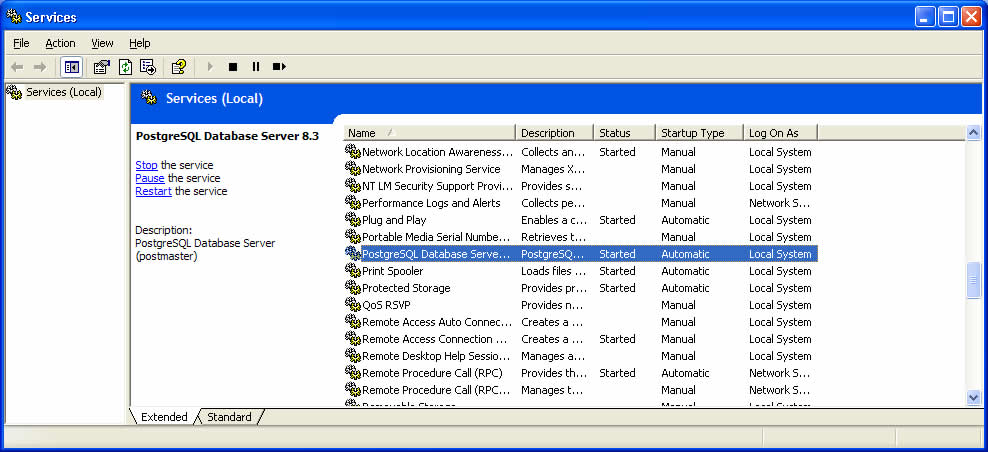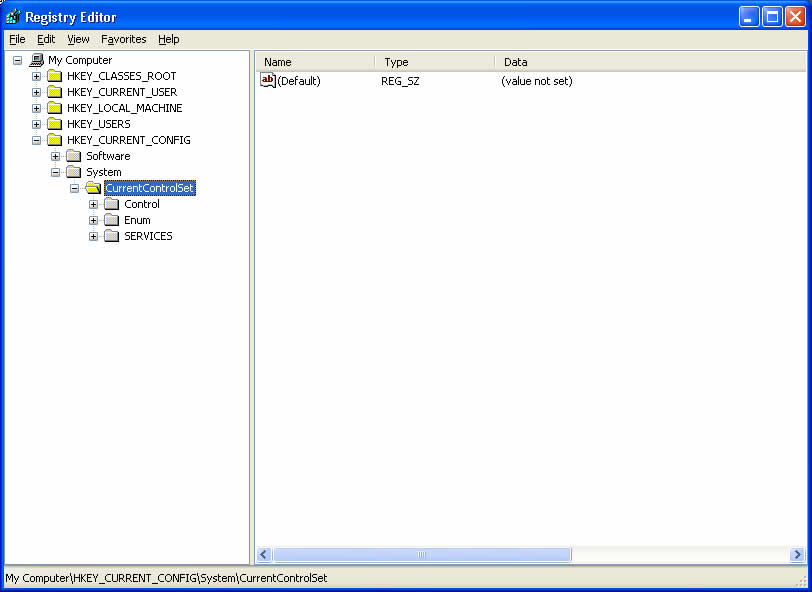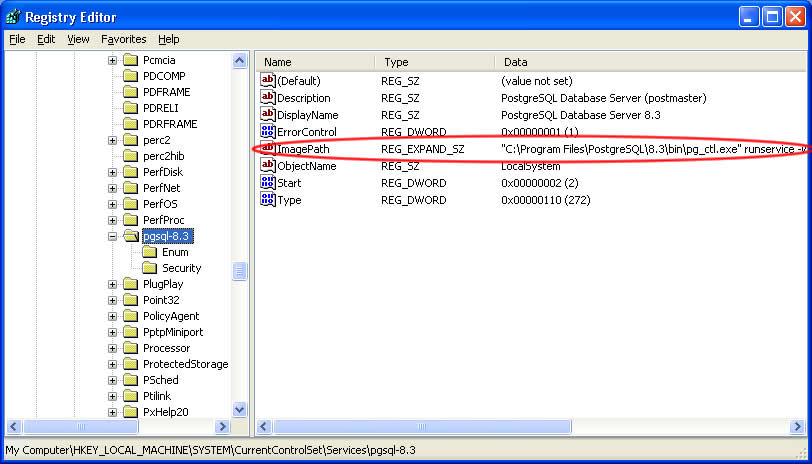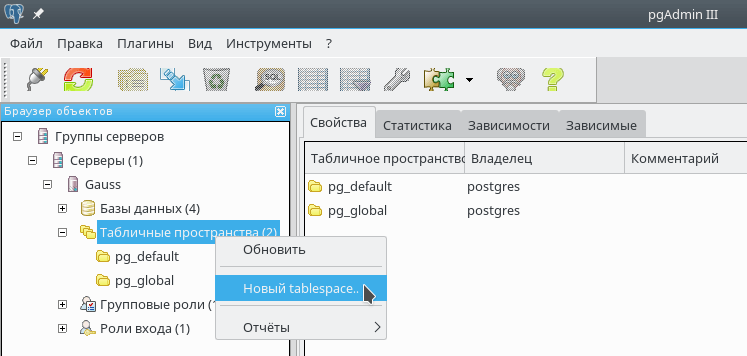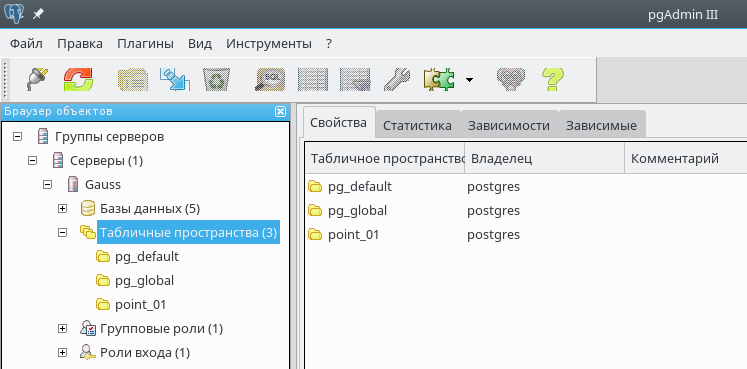PostgreSQL for Windows installs the PGDATA directory by default into «C:Program FilesPostgreSQLsome versiondata». This mini-HOWTO explains how to change the default PGDATA directory to another location.
Contents
- 1 Step 1: Stop The PostgreSQL Service
- 2 Step 2: Change Registry Values
- 3 Step 3: Move the data folder to a new the location
- 4 Step 4: Restart The PostgreSQL Service
Step 1: Stop The PostgreSQL Service
Close all application that are currently connected to your database, then go to Windows Services Management and stop the PostgreSQL service:
Start->Settings->Control Panel->Administrative Tools->Services
You should check the task manager to see if any postgresql.exe instances are still running. If so, DO NOT TERMINATE them, instead close all applications that are still connected to the database. Sometimes services like webservers keep persistent connections. In this case you also should stop these services.
Step 2: Change Registry Values
Start the Windows Registry Editor (regedit.exe) and navigate to: «HKEY_LOCAL_MACHINESYSTEMCurrentControlSetServicespgsql-some version».
Double click on «ImagePath» and change the directory after the «–D» option to your new location. If the path to your new location contains spaces, you should then enclose it with quotes.
Registry Editor
Step 3: Move the data folder to a new the location
Move your current PGDATA directory to the directory you just specified in Step 2. Please note that you should do this as Administrator on server machines.
You should also check user permissions in the new directory to ensure the username under which your PostgreSQL instance runs has permissions to do so in the new directory, otherwise PostgreSQL will not start.
Step 4: Restart The PostgreSQL Service
Before you can start your database you must close and re-open the Windows Services Management window. This refreshes the path you just changed in the registry without the need to restart your system.
After closing and re-opening the Services Management window, you should check the «path to executable» information of the PostgreSQL Database service. The path after «–D» option should be pointing to your new directory now.
Service properties
Now that the PGDATA directory has been re-located and the service startup parameter in the registry has been modified, you can go ahead and start the service. [[Category::Administration]]

Если у вас установлен Postgres в конфигурации по умолчанию, то его базы хранятся в Program Files. Если есть необходимость освободить место на системном диске C, то можно перенести базы данных Postgres на другой диск. Общий алгоритм такой (включая linux системы):
- Останавливаем сервис СУБД
- Перемещаем базы
- Меняем конфиг postgres
- Запускаем сервис СУБД
Для Windows системы:
Заходим в сервисы
Нажимаем WIN+R, и вводим команду
[code]services.msc[/code]
Отключаем службу, относяющуюся к СУБД, например postgresql-x64-9.6 – PostgreSQL Server 9.6. В свойствах службы можно
посмотреть команду запуска.
В сущности необходимо будет поменять параметр после ключа -D
Заходим в реестр
Нажимаем WIN+R, и вводим команду
[code]regedit[/code]
Ищем ветку служб Windows и наш сервис СУБД, например postgresql-x64-9.6 – PostgreSQL Server 9.6
HKEY_LOCAL_MACHINE/SYSTEM/CurrentControlSet/Services
Меняем ключ реестра ImagePath.
Допустим надо указать папку D:databasesPostgreSQL9.6. Тогда, вместо
“C:Program FilesPostgreSQL9.6binpg_ctl.exe” runservice -N “postgresql-x64-9.6” -D “C:Program FilesPostgreSQL9.6data” -w
прописываем:
“C:Program FilesPostgreSQL9.6binpg_ctl.exe” runservice -N “postgresql-x64-9.6” -D “D:databasesPostgreSQL9.6” -w
- Копируем/перемещаем базы из старого места в новое
- Запускаем службу
Для linux системы:
- Отключаем службу, относяющуюся к СУБД
[code]/etc/init.d/postgresql stop[/code]
- В конфигурационном файле /etc/init.d/postgresql меняем содержимое переменной $PGDATA
- Копируем/перемещаем базы из старого места в новое
- Запускаем службу, относяющуюся к СУБД
[code]/etc/init.d/postgresql start[/code]
Ссылка по теме:
- How To Move a PostgreSQL Data Directory to a New Location on Ubuntu 16.04
Если у вас установлен Postgres в конфигурации по умолчанию, то его базы хранятся в Program Files. Если есть необходимость освободить место на системном диске C, то можно перенести базы данных Postgres на другой диск. Общий алгоритм такой (включая linux системы):
- Останавливаем сервис СУБД
- Перемещаем базы
- Меняем конфиг postgres
- Запускаем сервис СУБД
Для Windows системы:
- Заходим в сервисы
Нажимаем WIN+R, и вводим командуservices.mscОтключаем службу, относяющуюся к СУБД, например postgresql-x64-9.6 — PostgreSQL Server 9.6. В свойствах службы можно посмотреть команду запуска.
В сущности необходимо будет поменять параметр после ключа -D
- Заходим в реестр
Нажимаем WIN+R, и вводим командуregeditИщем ветку служб Windows и наш сервис СУБД, например postgresql-x64-9.6 — PostgreSQL Server 9.6
HKEY_LOCAL_MACHINE/SYSTEM/CurrentControlSet/Services - Меняем ключ реестра ImagePath.
Допустим надо указать папку D:databasesPostgreSQL9.6. Тогда, вместо
"C:Program FilesPostgreSQL9.6binpg_ctl.exe" runservice -N "postgresql-x64-9.6" -D "C:Program FilesPostgreSQL9.6data" -wпрописываем:
"C:Program FilesPostgreSQL9.6binpg_ctl.exe" runservice -N "postgresql-x64-9.6" -D "D:databasesPostgreSQL9.6" -w- Копируем/перемещаем базы из старого места в новое
- Запускаем службу
Для linux системы:
- Отключаем службу, относяющуюся к СУБД
/etc/init.d/postgresql stop - В конфигурационном файле /etc/init.d/postgresql меняем содержимое переменной $PGDATA
- Копируем/перемещаем базы из старого места в новое
- Запускаем службу, относяющуюся к СУБД
/etc/init.d/postgresql start
Ссылка по теме:
- How To Move a PostgreSQL Data Directory to a New Location on Ubuntu 16.04
EMC License Server linux installation error
Linux error “no such file or directory”. Accordint to official guide troubleshooting this error occurs due to a missing LSB 3 library, typically ld-lsb-x86-64.so.3.
Установка актуальной nodejs на ubuntu
В официальных репозиториях Ubuntu предлагется дореволюционная версия node.js. В этом руководстве рассказывется как установить актуальную Node.js на Ubuntu или в подсистему linux на Windows 10, что собственно говоря, одно и тоже.
Жесткие и символические ссылки в Windows
Используя жёсткие ссылки файлов и каталогов, можно иметь несколько различных имён файлов или каталогов, ссылающихся на одни и те же данные. В windows механизм работает в файловой системе NTFS. Статья о том, как сделать такие ссылки в windows.
Cannot start virtual machine on Virtualbox
При сообщении Raw-mode is unavailable courtesy of Hyper-V. (VERR_SUPDRV_NO_RAW_MODE_HYPER_V_ROOT). отключить компонент Windows — Hyper-V и перезагрузиться.
Добавить в PATH (окружение)
Добавить папку в переменную среды PATH для текущей сессии
Linux. Создание файла определённого размера
создание файла без реальной записи данных
fallocate -l 2G filename.extили (медленный вариант)
user@ubuntu:~$ dd if=/dev/zero of=filname.ext bs=100M count=5
5+0 записей считано
5+0 записей написано
скопировано 524288000 байт (524 MB), 3,09439 c, 169 MB/c- https://tyapk.ru/blog/post/tretya-laba-os
Как мне перенести базу данных PostgreSQL на новый жесткий диск?
Если у Вас PostgreSQL установлен на системном диске C, но вы хотите переместить базы данных на другой раздел или внешний жесткий диск, т.к на диске C мало места, это может быть сделано без переустановки PostgreSQL.
Первым делом, остановите службу PostgreSQL на время переноса.
Windows XP
Пуск > Панель Управления> Администрирование > Службы
Windows Vista/W7
Пуск > Поиск > Службы
Вам нужно, чтобы открылось такое окно:
Щелкните правой кнопкой мыши по службе PostgreSQL и выберите в меню «Стоп» для остановки службы.
Затем создайте на том диске куда вы хотите перенести базу папку Program Files в ней PostgreSQL и в ней data. Должен получиться путь I:/Program Files/PostgreSQL/data
Далее скопируйте или переместите все данные из первоначальной папки c:/program files/PostgreSQL/8.3/data в новую созданную Вами I:/Program Files/PostgreSQL/data. Это может занять много времени.
Редактирование реестра:
Теперь мы должны указать PostgreSQL новую папку расположения данных, а для этого нам нужно внести изменения в реестр
Windows XP
Перейдите Пуск > Выполнить и в текстовом поле наберите команду regedit, нажмите enter, должно открыться следующее окно:
Windows Vista/W7
Перейдите Пуск> Все программы>Стандартные > Выполнить и в текстовом поле наберите команду regedit, нажмите enter, должно открыться следующее окно:
В левой панели откройте папку : HKEY_LOCAL_MACHINE/SYSTEM/CurrentControlSet/Services/pgsql-8.3, см. картинку ниже:
На картинке красной линией обведен ключ, который нужно изменить. Щелкните правой кнопкой мыши по имени ключа и выберите «Изменить», откроется окно со значением ключа:
«C:/Program Files/PostgreSQL/8.3/bin/pg_ctl.exe» runservice -w -N «pgsql-8.3» -D «C:/Program Files/PostgreSQL/8.3/data/»
Теперь Вам нужно изменить только часть, выделенную жирным шрифтом. Вы переместили базу и должны указать PostgreSQL новый путь, именно он и выделен. Нельзя допустить ошибку в пути, поэтому можно сделать так: открыть в проводнике нашу папку /data и кликнуть правой кнопкой мыши по любому файлу и выбрать Свойства, откроется такое окно:
В строке «Размещение» будет написан полный путь к папке, который нужно выделить и скопировать. И после этого вставить его вместо выделенной части ключа в реестре. Старый ключ выглядел так:
«C:/Program Files/PostgreSQL/8.3/bin/pg_ctl.exe» runservice -w -N «pgsql-8.3» -D «C:/Program Files/PostgreSQL/8.3/data/»
Должно получиться так:
«C:/Program Files/PostgreSQL/8.3/bin/pg_ctl.exe» runservice -w -N «pgsql-8.3» -D «I:/Program Files/PostgreSQL/8.3/data/»
Это все. Закройте все окна и перезагрузите компьютер.
Если перенесенная база данных работает нормально можно удалить исходную папку /data на диске C, если Вы не сделали этого раньше.
Join @AdmNtsRu on Telegram
Смотрите также:
Migrating the data cluster from C: to E:
I’m new to working with large data in Windows, and ran into some unexpected difficulty when the PostgreSQL database ran out of space on my server’s C drive. It might also be a good idea to isolate your postgres database from a location other than the C:Program Files folder for permissions/security/data integrity reasons (I had a reference for this but I lost it). Here’s how to move your PostgreSQL data directory
Basing myself on this dba.stackex answer and this wiki post
1. Stop the PostgreSQL service
Go to Start > Services. Scroll down to postgresql-x64-9.5 and right-click Stop
2. Copy data
I copied the data with File Explorer from C:Program FilesPostgreSQL9.5data to E:pg_dbdata
3. Modify postgresql.conf (probably not necessary if you move everything to the new location)
I edited the following lines
#------------------------------------------------------------------------------
# FILE LOCATIONS
#------------------------------------------------------------------------------
# The default values of these variables are driven from the -D command-line
# option or PGDATA environment variable, represented here as ConfigDir.
data_directory = 'E:pg_dbdata' # use data in another directory
# (change requires restart)
hba_file = 'C:Program FilesPostgreSQL9.5datapg_hba.conf' # host-based authentication file
# (change requires restart)
ident_file = 'C:Program FilesPostgreSQL9.5datapg_ident.conf' # ident configuration file
# (change requires restart)
4. Modify the command that starts PostgreSQL
If you Right Click to Properties on the PostgreSQL services in Services, you’ll notice that the startup command is
"C:Program FilesPostgreSQL9.5binpg_ctl.exe" runservice -N "postgresql-x64-9.5" -D "C:Program FilesPostgreSQL9.5data" -w
The -D "C:Program FilesPostgreSQL9.5data" flag is indicating that the data directory is C:Program FilesPostgreSQL9.5data
DO NOT EDIT THE REGISTRY
In any case, I didn’t have permission on the server I was using and it seems to be a Bad Idea(tm) see here
Direct registry modification should be avoided (because you can’t be sure what else Windows is changing when it modifies the path to exe, f.e.) unless you are absolutely sure what you do
Start the cmd prompt as an administrator by hitting the Windows button and typing cmd then right-clicking “Run as Administrator”
You can see the current configuration for PostgreSQL by typing sc qc postgresql-x64-9.5 1000 and hitting Enter.
Modify the configuration to the following with the sc command
sc config postgresql-x64-9.5 binPath= ""C:Program FilesPostgreSQL9.5binpg_ctl.exe" runservice -N "postgresql-x64-9.5" -D "E:pg_dbdata" -w"
5. Change permissions for the new data directory
For the new data-dictionary folder: Right-click on it and click Properties. Under the Security Tab click “Edit...” and then “Add...”. Type “Network Service” and then click “Check Names”, make sure it has Modify and Full Control permissions and then click OK.
Equally important PostgreSQL needs to be able to “see” the data-directory (see my ServerFault.StackEx question), i.e. it needs to have read access to the parent directories above it. So Right-click on the pg_db folder and under the Security Permissions add Network Services again, but this time it only needs Read & Execute as well as List folder contents permissions.
6. Restart the Service
Go back to the Services window (if it was still open, refresh it) and Start the PostgreSQL service. You should be able to connect to it again in PGAdmin
postgresql
В PostgreSQL область хранения баз данных на диске принято называть кластер баз данных. Кластер баз данных представляет собой набор баз, управляемых одним экземпляром работающего сервера. Он должен быть проинициализирован перед первым запуском сервера.
С точки зрения файловой системы, кластер баз данных представляет собой один каталог, в котором будут храниться все данные. Где именно хранить данные, вы абсолютно свободно можете выбирать сами. Какого-либо стандартного пути не существует, но часто данные размещаются в /usr/local/pgsql/data.
Для инициализации кластера баз данных применяется команда initdb. Расположение кластера в файловой системе задаётся параметром -D, например:
$ initdb -D /usr/local/pgsql/data
Настройки кластера баз данных (вместе с другими параметрами сервера) описываются в файле postgresql.conf.
Теперь про расположение файлов. Например, на моём Debian’е при версии PostgreSQL 9.4 кластер баз данных инициализирован в /var/lib/postgresql/9.4/main, а файл настроек расположен /etc/postgresql/9.4/main/postgresql.conf.
Список созданных в кластере баз данных можно просмотреть, например, при помощи команды psql:
$ psql -U postgres --list
P.S. Надеюсь на людей, более сведующих, которые дополнят ответ, указав где обычно располагаются файлы PostgreSQL в Windows.
This article is half-done without your Comment! *** Please share your thoughts via Comment ***
In this post, I am sharing basic steps to move or change the default Windows Data Directory of the PostgreSQL.
When we install PostgreSQL on Windows operating system, by default It store in “C:Program FilesPostgreSQL.Data”
Always best practice is to store database data in separate drive instead of the system drive.
Here, It is step-by-step:
Step 1:
Go to Windows Service, and Stop running PostgreSQL service.
To Close all your running transactions and applications which are currently connected to PostgreSQL.
Step 2:
If you are ready with your new location path, copy old data directory and paste in the new location path.
Step 3:
Right click on the newly created folder and make sure that It has all type permissions for local postgres system user.
Step 4:
Open Windows Registry Editor and go to this path “HKEY_LOCAL_MACHINESYSTEMCurrentControlSetServicespostgresql”.
Double click on “ImagePath” and change the default path of the Data Directory after “-D”
«C:Program FilesPostgreSQL9.5binpg_ctl.exe» runservice -N «postgresql-x64-9.5» -D «D:dbrndPostgreSQL9.5data» -w
Step 5:
Close all the open window and start the PostgreSQL Service.
Aug 27, 2016
После установки PostgreSQL создаваемые ИБ будут размещаться в каталоге по умолчанию. Как правило необходимо предусмотреть размещение БД на другом диске.
Например целесообразно разместить рабочие ИБ, индексы или отдельные таблицы на более быстром SSD, а тестовые ИБ или редко используемые таблицы на менее быстрых дисках.
Содержание
- Задача
- Решение
- Создание табличного пространства
- Перенос БД в другое табличное пространтсво
Задача
Имеется сервер с ОС Debian 9, на сервере установлен PostgreSQL 9.6. К серверу есть доступ через SSH и pgAdmin.
Организовать возможность расположения БД на другом диске, в каталоге /mnt/POINT_01/pg_base/, и перенести ИБ alt_production в этот каталог.
Решение
Для определения расположения файлов на дисках в PostgreSQL есть понятие Табличное пространство(TABLSEPACE). Разные табличные пространства можно размещать как на разных, так и на одном диске, хотя в последнем смысла не так много.
По умолчанию создается табличное пространство pg_default, у меня для версии 9.6 размещен в каталоге /var/lib/postgresql/9.6/main/base/.
Создание табличного пространства
Для создания табличного пространства необходимо заранее создать каталог в котором оно будет храниться, пользоватеть от которого запущена служба сервера PostgreSQL должен быть владельцем, катлог должен быть пустым.
По условию задачи табличное пространство необходимо разместить в каталоге /mnt/POINT_01/pg_base/, создаем его и пользователя postgres сделаем владельцем
# mkdir /mnt/POINT_01/pg_base # chown -R postgres:postgres /mnt/POINT_01/pg_base
Для дальнейших действий необходимо подключиться к сервру через pgAdmin или воспользоаться оболочкой psql. В pgAdmin можно выполнять команды графически так и запросами, в psql только запросами. Буду описывать графический вариант, а затем запрос, кторая выполнит теже действия.
Теперь создадим новое табличное пространство, назовем его point_01, в pgAdmin разворачиваем ветку Табличные пространства.
В ветке по нажатию ПКМ откроется меню, выбираем пункт Новый tablespace, в появившейся форме указываем название и местонахождение, и нажимаем кнопку OK. В ветке появится созданное тобличное пространство.
Запрос:
CREATE TABLESPACE point_01 LOCATION '/mnt/DEPOT_01/pg_base'
Перенос БД в другое табличное пространтсво
В ветке БД кликаем ПКМ по нужной ИБ, переходим в свойства на закладу Определение и выбираем необходимое табличное простарнство, и нажимаем кнопку OK.
После некоторого ожидания диалог закроется, база перенесена в другое табличное пространство.
Запрос:
ALTER DATABASE alt_production SET TABLESPACE point_01
Если c БД были установлены соединения, то выведется сообщение об шибке, например:
ОШИБКА: база данных "alt_production " занята другими пользователями DETAIL: Эта база данных используется ещё в 1 сеансе. ********** Ошибка ********** ОШИБКА: база данных "alt_production " занята другими пользователями SQL-состояние: 55006 Подробности: Эта база данных используется ещё в 1 сеансе.
Для завершения всех соединений с БД необходимо выполнить запрос описанный ниже и повторить перенос:
SELECT pg_terminate_backend (pg_stat_activity.pid) FROM pg_stat_activity WHERE pg_stat_activity.datname = 'alt_production ';
Источники: postgrespro.ru, unix.freegeek.ru
Перейти к содержимому
Настройка 1С
Решения по использованию программ 1С. Техподдержка. Сопровождение. Услуги программистов.
Разберем сценарий переноса баз 1С PostgreSQL на другой диск или папку. Для этого требуется перенастроить запуск службы СУБД с новым параметрами. А точнее — изменить ключ «-D», за которым следует указание каталога данных.
Итак, ищем ветку в системном реестре (пример — в вашем случае название службы может отличаться, в зависимости от версии PostgreSQL):
HKLMSYSTEMCurrentControlSetServicespostgresql-1c-13
Содержимое параметра ImagePath для службы «postgresql-1c-13 — PostgreSQL Server 13»:
«C:Program FilesPostgreSQLbinpg_ctl.exe» runservice -N «postgresql-1c-13» -D «C:PostgreSQLdata» -w
- Выполните резервное копирование ИБ (через Конфигуратор, средствами СУБД).
- Временно остановите службу Агента сервера 1С.
- Остановите службу PostgreSQL. Сделайте бэкап ветки реестра с параметрами службы. Для подстраховки, чтобы можно было вернуться к прежним настройкам, если при новых появятся ошибки.
- Скопируйте каталог с базами на другой диск.
Пример команды с копированием папок и прав безопасности ниже (выполняйте от имени администратора).
Таким образом, каталог PostgreSQL с базами (вложенная папка data) скопируется с диска C: на D:.
robocopy C:PostgreSQL D:PostgreSQL /E /COPYALL /SECFIX- Измените путь к базам в реестре — скорректируйте ImagePath для службы PostgreSQL (-D «D:PostgreSQLdata»).
«C:Program FilesPostgreSQLbinpg_ctl.exe» runservice -N «postgresql-1c-13» -D «D:PostgreSQLdata» -w
- Последовательно запустите службу PostgreSQL, а далее Агент сервера 1С.
- Проверьте вход в ИБ.
Пусть все получится, и PostgreSQL вместе с сервером 1С корректно примут новое расположение файлов БД.
__________
Если что-то не получается и требуется поддержка — наши программисты готовы помочь → +7-911-500-10-11
1 августа, 2022 12:21 пп
273 views
| Комментариев нет
Cloud Server, Ubuntu
Объём БД постоянно увеличивается, и со временем она переполняет пространство файловой системы. Кроме того, если база данных находится на одном разделе с остальной операционной системой, это может привести к конфликтам доступа к устройствам ввода/вывода.
RAID, сетевые блочные хранилища и другие устройства предоставляют избыточность данных и другие полезные функции. Вы можете добавить больше места и оптимизировать производительность системы, а также воспользоваться другими функциями хранения. Этот мануал поможет вам переместить каталог данных PostgreSQL в новое место.
Требования
- Виртуальный сервер и пользователь с доступом к sudo, (мы используем Ubuntu 22.04, настроенный по этому мануалу).
- Сервер PostgreSQL (чтобы установить PostgreSQL, следуйте этому руководству).
Этот мануал покажет, как переместить данные в блочное хранилище, смонтированное в mnt/volume-nyc1-01. Это поможет вам переместить каталог данных в новое расположение независимо от того, какое хранилище вы используете.
1: Перемещение каталога данных PostgreSQL
Давайте подготовимся к перемещению каталога данных PostgreSQL. Для этого нужно уточнить его текущее расположение. Откройте интерактивную сессию PostgreSQL; флаг -u postgres откроет сессию пользователя postgres.
sudo -u postgres psql
Когда строка откроется, запросите текущий каталог данных:
SHOW data_directory;
Вы увидите такой вывод:
data_directory ----------------------------- /var/lib/postgresql/14/main (1 row)
Данный вывод подтверждает, что PostgreSQL использует стандартный каталог данных по умолчанию, /var/lib/postgresql/14/main. Это и есть каталог, который нужно переместить. Чтобы закрыть сессию, введите q.
q
Отключите PostgreSQL, прежде чем вносить изменения в каталог данных, чтобы обеспечить их целостность:
sudo systemctl stop postgresql
Утилита systemctl не отображает вывод некоторых команд управления сервисами. Чтобы убедиться в том, что сервер БД отключен, запросите его состояние:
sudo systemctl status postgresql
В выводе вы увидите, что в данный момент ваша копия PostgreSQL находится в состоянии inactive (dead):
postgresql.service - PostgreSQL RDBMS Loaded: loaded (/lib/systemd/system/postgresql.service; enabled; vendor> Active: inactive (dead) since Thu 2022-06-30 18:46:35 UTC; 27s ago Process: 4588 ExecStart=/bin/true (code=exited, status=0/SUCCESS) Main PID: 4588 (code=exited, status=0/SUCCESS) CPU: 1ms
Итак, сервер остановлен, теперь скопируйте текущий каталог данных в новое расположение с помощью rsync. Флаг –a сохраняет привилегии и другие свойства каталога, а –v отображает подробный вывод.
Запустите rsync в каталоге postgresql, чтобы имитировать исходную структуру каталогов в новом месте. Нужно создать такой каталог в точке монтирования и сохранить все права на него за пользователем PostgreSQL, чтобы избежать конфликта привилегий в дальнейшей работе.
Примечание: Убедитесь, что в конце названия каталога нет слеша (система может добавить его автоматически, если у вас включена эта функция). Если такой слеш есть, rsync будет сбрасывать содержимое каталога в точку монтирования, а не в сам каталог.
Каталог, указывающий версию (14), не является строго необходимым. В то же время вам не помешает его иметь, если вы хотите следовать соглашениям проекта и особенно если у вас есть необходимость в будущем использовать несколько версий PostgreSQL.
sudo rsync -av /var/lib/postgresql /mnt/volume_nyc1_01
Переименуйте текущую папку, добавив расширение .bak. Оставьте расширение до тех пор, пока не убедитесь, что данные перемещены успешно. Это поможет не спутать одноименные файлы в новом и старом расположении в процессе работы.
sudo mv /var/lib/postgresql/10/main /var/lib/postgresql/10/main.bak
2: Настройка нового каталога данных
Согласно файлу /etc/postgresql/14/main/postgresql.conf, по умолчанию data_directory находится в /var/lib/postgresql/14/main. Откройте этот файл:
sudo nano /etc/postgresql/14/main/postgresql.conf
Найдите строку, начинающуюся с data_directory, и укажите путь к новому каталогу. В контексте этого руководства обновленная директива будет записана так:
. . . data_directory = '/mnt/volume_nyc1_01/postgresql/14/main' . . .
Сохраните и закройте файл (CTRL + X, Y, Enter). Мы сделали все, что нужно для настройки PostgreSQL и поддержки нового каталога данных. Теперь пора запустить сервис PostgreSQL и убедиться, что он использует новый каталог.
3: Перезапуск PostgreSQL
Изменив директиву data-directory в каталоге postgresql.conf, вы должны запустить сервер PostgreSQL.
sudo systemctl start postgresql
Давайте убедимся в том, что теперь PostgreSQL использует новый каталог данных. Запросите для этого состояние сервиса:
sudo systemctl status postgresql
Если сервис работает правильно, в выводе будет сказано active (exited):
postgresql.service - PostgreSQL RDBMS Loaded: loaded (/lib/systemd/system/postgresql.service; enabled; vendor> Active: active (exited) since Thu 2022-06-30 18:50:18 UTC; 3s ago Process: 4852 ExecStart=/bin/true (code=exited, status=0/SUCCESS) Main PID: 4852 (code=exited, status=0/SUCCESS) CPU: 1ms
Мы можем убедиться, что PostgreSQL использует новый каталог данных. Откройте для этого командную строку PostgreSQL:
sudo -u postgres psql
Снова запросите каталог данных:
SHOW data_directory;
Вы получите следующий результат:
data_directory ---------------------------------------- /mnt/volume_nyc1_01/postgresql/14/main (1 row)
Как видите, PostgreSQL использует новое расположение данных. Также вам необходимо убедиться в том, что БД полностью работает, а вы можете взаимодействовать с данными. После проверки целостности данных вы можете удалить резервную копию каталога данных:
sudo rm -Rf /var/lib/postgresql/14/main.bak
Заключение
Теперь вы знаете, как переместить каталог данных PostgreSQL в новое расположение. В данном руководстве в качестве нового места использовалось блочное хранилище, однако эти инструкции подходят для настройки любого устройства независимо от технологии, на которой оно основано.
Читайте также: 5 вариантов настройки сервера для обслуживания веб-приложения
Tags: PostgreSQL, Ubuntu 22.04


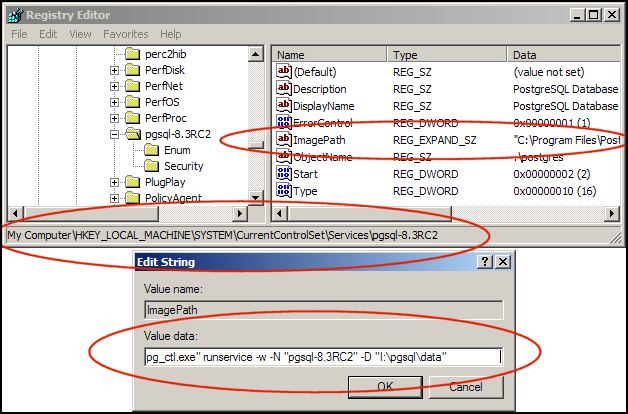
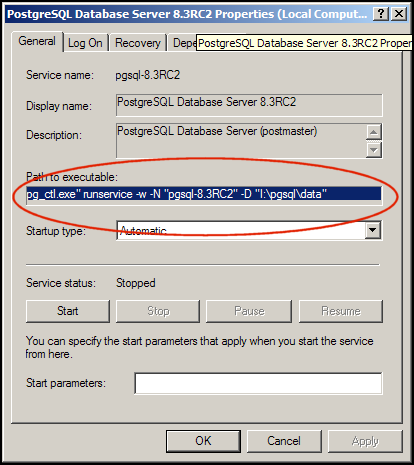
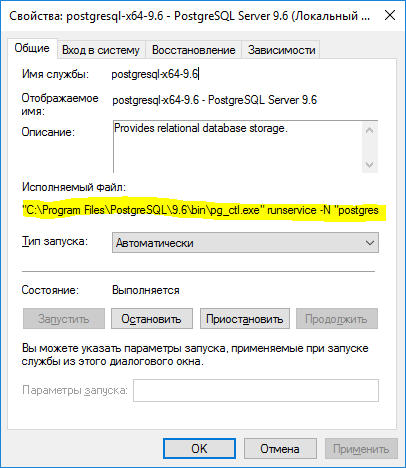

 В сущности необходимо будет поменять параметр после ключа -D
В сущности необходимо будет поменять параметр после ключа -D